Birkaç gün önce Windows Kurtarma Ortamı'ndaki SFC /SCANNOW komutunu kullanarak bir Windows 10 sistemini onarmaya çalıştım. Ancak "SFC /SCANNOW" komutunu verdikten sonra "Windows Kaynak Koruması İstenen İşlemi Gerçekleştiremedi" hatasını aldım.
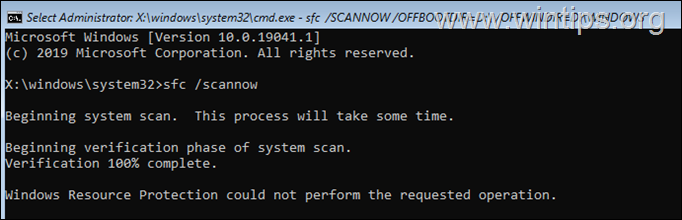
Bu eğiticide, "Windows Kaynak Koruması Yapamadı" hatasını nasıl atlayacağınızla ilgili talimatları bulacaksınız. Windows Kurtarma Ortamından "SFC /SCANNOW" komutunu çalıştırırken "İstenen İşlemi Gerçekleştirin" (WinRE). *
WinRE'de SFC Hatası Nasıl Düzeltilir "Windows Kaynak Koruması İstenen İşlemi Gerçekleştiremedi" hatası. *
* Not: Komutu Windows GUI'den çalıştırırken hata alırsanız, Windows'u Güvenli Modda yeniden başlatın ve tekrar deneyin. Sorun devam ederse, düğmesine basın. VARDİYA tuşlayın ve tıklayın Tekrar başlat WinRE moduna girmek ve aşağıdaki talimatları izleyerek oradan SFC komutunu çalıştırmak için.
Yöntem 1. SFC komutunda Önyükleme ve Windows Dizinlerini belirtin.
Genellikle "Windows Kaynak Koruması istenen işlemi gerçekleştiremedi" hatası, Çevrimdışı Önyükleme ve Windows dizinleri, SFC komutunda, komutu çalıştırıyorsanız gerektiği gibi belirtilmez. WinRE. Bu nedenle, hatayı atlamak için aşağıdaki adımları uygulayın:
1. İşletim sistemi bölümünün sürücü harfini bulmak için komut isteminde aşağıdaki komutu verin:
- bcdedit
2. OS bölümünün sürücü harfine dikkat edin (ör. "osdevice –> partition=D: ")
3. Şimdi aşağıdaki SFC komutunu verin, burada x fark ettiğiniz sürücü harfidir.
4. SFC /TARAMA /OFFBOOTDIR=x:\ /OFFWINDIR=x:\Pencereler
Örneğin. Bu örnekte, işletim sistemi bölümü "D" harfine sahiptir, bu nedenle komut şöyle olacaktır:
- SFC /SCANNOW /OFFBOOTDIR=D:\ /OFFWINDIR=D:\Windows
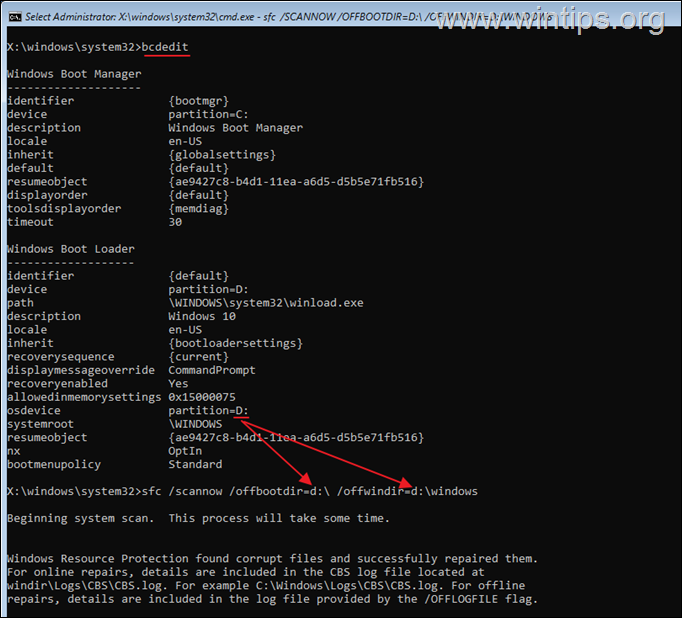
5. Normalde şimdi sfc işlemi, "Windows Kaynak Koruması İstenen İşlemi Gerçekleştiremedi" hatası olmadan işlemi tamamlayacaktır.
Yöntem 2. Temiz Windows 10'u Yükleyin ve Donanımı Kontrol Edin.
Yukarıdaki yöntem tartışılan hatayı çözemezse, bu, Windows Sistem dosyalarının zarar gördüğünü gösterir. Bu durumda şunu öneriyorum dosyalarını yedekle ve temiz bir Windows 10 yüklemesi gerçekleştirin veya PC'nizi SIFIRLAYIN. *
* Not: Temiz bir Windows 10 yüklemesinden sonra aynı hatayı yaşıyorsanız, bu bir donanım sorunu olduğunu gösterir. Bu durumda, hafızayı (RAM) problemler için test edin veya Windows'u yeni bir sürücüye yüklemeyi deneyin.
Bu kadar! Hangi yöntem işinize yaradı?
Deneyiminizle ilgili yorumunuzu bırakarak bu kılavuzun size yardımcı olup olmadığını bana bildirin. Lütfen başkalarına yardımcı olmak için bu kılavuzu beğenin ve paylaşın.